비디오 컨테이너 형식은 다양한 유형입니다. M2TS가 있고 MKV가 있습니다. 이러한 컨테이너 형식에는 오디오, 비디오 및 기타 요소가 포함되어 있습니다. 일반적이지 않은 형식(예: M2TS)이 있다고 가정하고 다음을 원할 수 있습니다. M2TS를 MKV로 변환. 이 방법으로 일부가 필요할 수 있습니다. 비디오 파일을 변환하는 데 도움이 되는 도구 따라서 다양한 미디어 플레이어와 코덱을 사용하여 비디오를 쉽게 볼 수 있습니다.
여기에서는 바로 그 점에 대해 논의할 것입니다. M2TS를 MKV 파일 형식으로 변환하는 방법과 해당 형식을 변환하는 데 사용할 수 있는 도구 및 단계에 대해 설명합니다. 또한 컴퓨터에 아무것도 설치하지 않고 사용할 수 있는 일부 온라인 소프트웨어도 소개됩니다.
내용 : 1부. 품질 저하 없이 M2TS를 MKV로 변환하는 방법은 무엇입니까?파트 2. 무료로 M2TS를 MKV로 변환하는 다른 방법3부. M2TS와 MKV: 어느 것이 더 낫습니까?4 부. 결론
1부. 품질 저하 없이 M2TS를 MKV로 변환하는 방법은 무엇입니까?
비디오 변환기 소프트웨어를 사용하면 음악과 비디오 데이터를 서로 다른 형식으로 빠르게 변환할 수 있습니다. 반면에 모든 소프트웨어가 동일하게 생성되는 것은 아닙니다. 이 때문에 강력하고 신뢰할 수 있는 브랜드를 선택해야 합니다.
당신은 사용해야합니다. iMyMac 비디오 컨버터 이 상황에서 우리는 조언합니다. 이 매우 효과적인 올인원 프로그램으로 오디오 및 비디오 파일을 변환할 수 있습니다. 가장 일반적인 형식과 함께 수백 가지 파일 형식을 지원합니다.
매우 다양한 형식을 지원하기 때문에 확인하는 것이 좋습니다. 예를 들어, iMyMac Video Converter는 M2TS를 MP4로 전송 또는 3GP를 MP4로, AVI를 GIF로 변환합니다. 사용자는 이를 사용하여 영화를 편집하고 향상시킬 수도 있습니다.
iMyMac Video Converter는 하드웨어 가속 기술을 최대한 활용하여 변환 프로세스가 너무 오래 걸리지 않도록 합니다. 그것이 사용하는 빠른 기술이 당신의 오디오나 비디오가 부족하지 않은 훌륭한 품질의 출력 파일을 생성할 것이라고 확신할 수 있습니다.
iMyMac Video Converter를 사용하여 M2TS를 MKV로 변환하는 방법은 다음과 같습니다.
- 컴퓨터에서 iMyMac 비디오 변환기를 다운로드하여 설치합니다.
- 설치 후 Windows 또는 macOS 컴퓨터에서 프로그램을 엽니다.
- 여러분의 시간과 재능으로 M2TS 파일 추가 도구의 오른쪽 인터페이스로 드래그 앤 드롭합니다.
- 선택 출력 형식 다음에 변환할 파일.
- 원하는 수정 및 변경을 수행합니다. 그런 다음 변경 사항을 저장하려면 찜하기
- 그 다음에는 파일이 저장될 컴퓨터의 출력 디렉토리를 선택하기만 하면 됩니다.
- 그런 다음 수출 버튼을 눌러 파일 변환을 시작하고 변환된 파일을 이미 선택한 대상 위치에 저장합니다.

파트 2. 무료로 M2TS를 MKV로 변환하는 다른 방법
#1. 수동 브레이크
HandBrake의 오픈 소스 유산에도 불구하고 HandBrake를 사용하기 위해 프로그래머나 개발자가 될 필요는 없습니다. 프로그램을 Mac의 응용 프로그램 폴더로 드래그하여 설치하기만 하면 됩니다. 이전 반복과 비교하여 HandBrake는 더 빠르고 안정적이며 기능이 풍부한 놀라운 비디오 트랜스코더로 발전했습니다.
HandBrake에는 라이브 미리 보기가 있으므로 실험의 영향을 평가하기 위해 현재 설정에 따라 비디오를 검사할 수 있습니다.
여기에서는 M2TS를 MKV로 변환하는 단계에 대해 설명합니다.
- PC에서 Handbrake를 시작합니다.
- 오디오 또는 비디오 파일을 가져오려면 출처
- 선택하여 검색 대상 열의 버튼을 사용하여 출력 폴더를 선택할 수 있습니다.
- 그런 다음 출력 형식을 선택해야 합니다. 출력 설정
- 또한 iPod 5G 지원, 웹 최적화 및 대용량 파일 크기를 포함한 세 가지 설정 중에서 선택할 수 있습니다.
- 그 후에 원하는 프레임 속도를 선택하십시오.
- 추가 옵션에는 품질, 비트 전송률 등이 포함됩니다.
- 그런 다음 원하는 인코딩 유형을 선택합니다.
- 비디오 해상도 및 자르기 및 트리밍과 같은 기타 항목을 포함하여 추가 매개 변수를 변경할 수도 있습니다.
- HandBrake의 Mac 또는 PC 버전에서 스타트
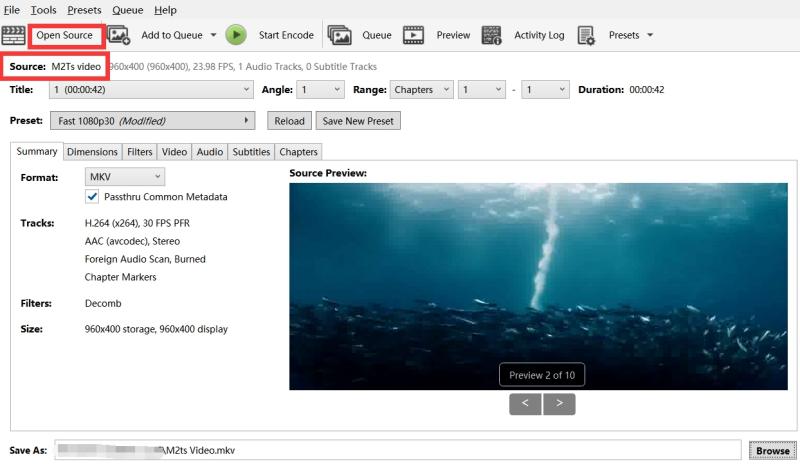
#2. CloudConvert.com
잘 알려진 웹 프로그램 CloudConvert를 사용하여 여러 파일 형식을 변환할 수 있습니다. 특정 크기(MB)까지만 파일을 업로드할 수 있습니다. CloudConvert는 M2TS를 MKV로 만드는 좋은 옵션입니다. 아주 작은 파일만 변환해야 하는 경우에도 모든 작업이 서버에서 수행되기 때문에 CloudConvert가 최선의 선택입니다. 따라서 컴퓨터에 응용 프로그램을 다운로드하고 설치하지 않아도 됩니다.
CloudConvert는 오랫동안 업계에 있었습니다. 다양한 데이터 종류를 변환하기 위해 전 세계 수백만 명의 믿음을 가지고 있습니다. 오디오, 비디오, 스프레드시트, 문서 및 아카이브를 포함한 다양한 파일 종류를 변환할 수 있습니다.
#삼. VLC 미디어 플레이어
VLC는 비디오를 재생하고 미디어를 다양한 파일 형식으로 변환하는 데 탁월합니다. 이 플레이어/컨버터 도구는 다양한 파일 형식을 지원하므로 사용해도 후회하지 않을 것입니다.
VLC의 비디오 변환 도구는 M2TS를 MKV로 변환할 수도 있습니다. 매우 간단하고 사용자 친화적인 인터페이스입니다. 소프트웨어가 실행되자마자 옵션도 확인할 수 있습니다. 자료, 비디오, 오디오 및 자막에 대해 변환 프로세스와 함께 도구, 보기 및 지침을 사용할 수 있는 방법과 유사합니다. 이 도구를 사용하는 것이 얼마나 빠르고 쉽기 때문에 모든 것을 검토하는 데 시간을 낭비하지 않고 파일을 업로드할 수 있습니다.
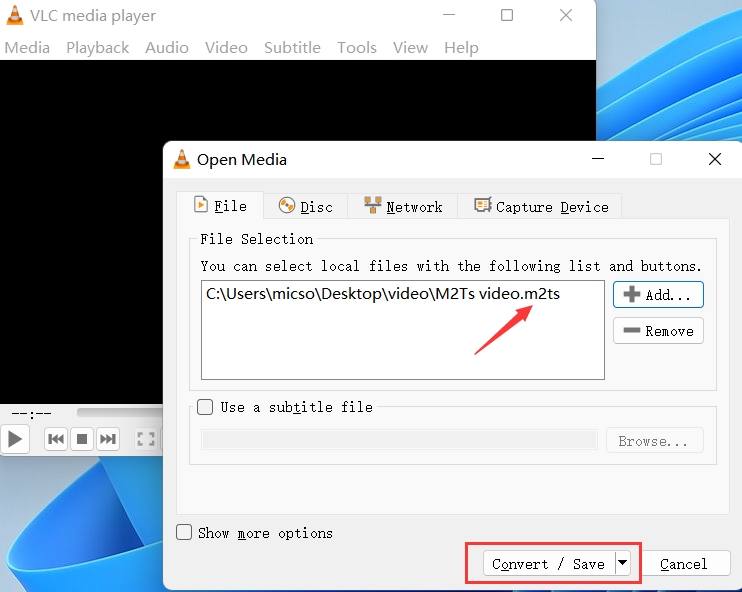
VLC Media Player는 무료이며 제한 없이 사용할 수 있습니다. 또 다른 VLC의 특징 YouTube의 비디오 다운로더로 사용할 수 있다는 것입니다. 또한 이 미디어 변환기 도구는 지연 없는 청취와 빠른 변환 시간을 제공합니다.
3부. M2TS와 MKV: 어느 것이 더 낫습니까?
이전에 M4TS를 MKV로 변환하는 2가지 최고의 도구를 소개했으며 이 부분은 주로 M2TS와 MKV의 차이점에 관한 것입니다. 파일 이름 끝에 M2TS 실제(MPEG-2 전송 스트림) 확장자로 파일을 제출하면 블루 레이 디스크. 이 비디오 파일은 Blu-ray BDAV를 사용하여 생성되었습니다.
VLC, SMPlayer, Windows Media Player, Splash, 5KPlayer 및 기타 잘 알려진 미디어 플레이어 프로그램은 모두 M2TS 파일 열기를 지원합니다. 파일 형식은 PlayMemories Home을 통해서도 액세스할 수 있어야 합니다.
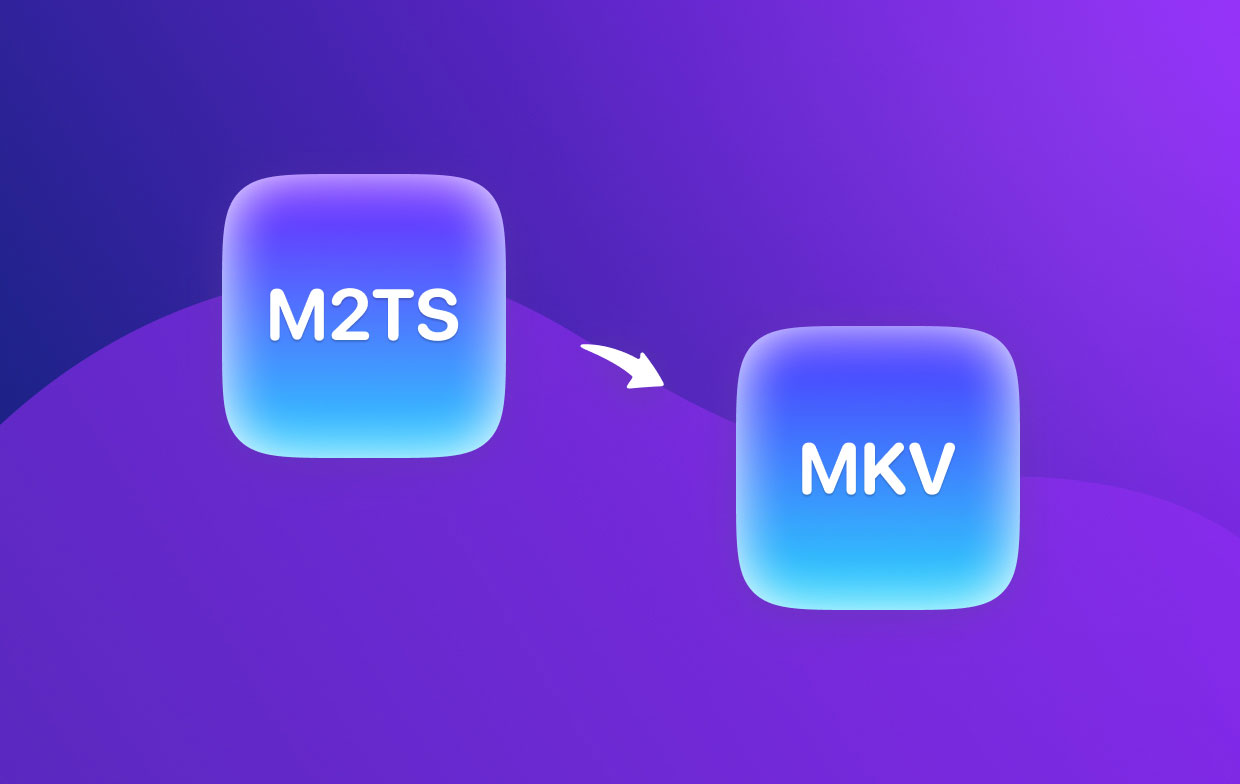
반면 MKV 파일은 많은 사람들의 생각에도 불구하고 오디오나 비디오 압축 형식이 아닙니다. 실제로 MKV 파일은 멀티미디어 컨테이너 형식입니다. 오디오, 비디오 및 자막이 모두 다르게 인코딩되더라도 MKV 컨테이너는 모두 단일 파일로 결합할 수 있습니다.
MKV에 대한 지원이 급격히 증가했지만 업계 표준이 아니기 때문에 여전히 모든 미디어 플레이어에서 지원되지는 않습니다. MKV 호환 미디어 플레이어를 사용하거나 선택한 미디어 플레이어에 필요한 코덱을 가져오는 것이 MKV 파일 재생을 위한 두 가지 기본 옵션입니다. 걱정하지 마세요. iMyMac Video Converter를 사용하면 M2TS를 MKV로 쉽고 빠르게 변환할 수 있습니다.
4 부. 결론
M2TS를 MKV로 변환하는 가장 좋은 방법 이 튜토리얼에서 제공되었습니다. 다양한 파일 유형을 변환할 수 있는 몇 가지 프로그램을 다루었습니다.
사용할 수 있는 최고의 변환기에는 iMyMac Video Converter가 있습니다. 서로 다른 파일 형식 간의 파일 변환을 용이하게 합니다. 또한 비디오를 편집, 개선, 업스케일 또는 다운스케일할 수 있는 옵션을 제공합니다. 공식 웹사이트에서 도구를 다운로드하고 무료 평가판을 선택하여 품질 저하 없이 M2TS를 MKV로 변환하세요!



